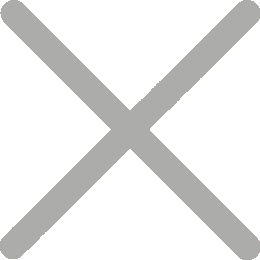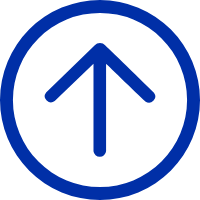Як друкувати мітки FBA Product ASIN принтером iDPRT
Нижче наведено інструкції щодо того, як використовувати принтер SP410 і SP420 для друку міток ASIN Amazon.
Amazon provides two ways to print your ASIN labels
Метод 1: Amazon Scan & Label
На вашому центральному рахунку Amazon Seller, будь ласка, натисніть кнопку Інвенторій > Керування відправами FBA

Виберіть продукти, натисніть мітки елементів Друкувати

Метод 2: Моя мітка FBA
За допомогою цього методу ви можете обрізати таблиці PDF розміру A4 у окремі мітки, будь ласка
відвідування:http://www.MyFBALabel.com
Будь ласка, виберіть 24-вгорі мітки 70,0 мм x 37,0 мм на A4.

Метод 3: Adobe PDF
1[UNK]Якщо ще не встановлено Adobe Reader або Adobe Acrobat, будь ласка, звантажте і встановіть його з https://get.adobe.com/reader/
2[UNK]Під час процесу надсилання FBA виберіть розмір мітки, що відповідає найближче вашій міткі. Ми не турбуємося про кількість міток, а про розмір (тобто 63,5 мм x 38,1 мм або 1" x 2-5/8"). Потім натисніть кнопку « Друкувати мітки елементів »

3[UNK]Відкрити звантажений файл у Adobe Reader або Adobe Acrobat.
4[UNK]Перейти до редагування -> Зробити знімок

5[UNK]Натисніть і перетягніть одну з ваших міток.

6[UNK]Натисніть кнопку Файл -> Друкувати. Перевірте, що перегляд виглядає добре, і натисніть кнопку Друкувати.

Зауваження: Хоча у вашому файлі PDF може бути багато міток, мітоки FBA точно однакові для кожного продукту. Ви можете друкувати скільки копій хочете.